电脑上如何彻底卸载cf?卸载后如何清理残留文件?
游客 2025-05-11 09:19 分类:游戏知识 2
在电脑上彻底卸载CF(CrossFire,穿越火线)是一项相对简单但又必须细心处理的任务。因为游戏及其相关文件可能会占用大量磁盘空间,并且潜在的残留文件可能会影响电脑的性能或引起不必要的麻烦。本文将引导你如何在电脑上彻底卸载CF,并且教你如何清理卸载后可能遗留的文件,确保你的电脑运行流畅且干净。
如何彻底卸载CF
使用控制面板卸载CF
步骤1:打开“控制面板”。
在Windows系统中,你可以通过开始菜单搜索“控制面板”,或者按下`Win+R`键打开运行窗口,并输入`control`,按回车进入。
步骤2:选择“程序”并点击“卸载程序”。
在控制面板中,找到“程序”部分,然后点击“卸载程序”(或在某些版本中可能显示为“程序和功能”)。
步骤3:找到CF并点击卸载。
在程序列表中找到“CrossFire”或者CF相关程序,点击它,然后选择“卸载”或“更改”。
步骤4:按照提示完成卸载。
按照屏幕上的指示,一步步完成卸载过程。这通常包括确认卸载、等待卸载完成并重启计算机。
使用CF自带的卸载工具
CF游戏安装时通常会带有自己的卸载工具。为了确保彻底卸载,你可以按照以下步骤操作:
步骤1:找到CF的卸载快捷方式。
通常CF会在“开始”菜单中创建一个卸载程序的快捷方式,或者你可以在CF游戏安装目录下找到一个名为“Uninstall.exe”的文件。
步骤2:双击运行CF的卸载程序。
找到卸载程序后,双击运行它。这将启动一个卸载向导。
步骤3:按照CF卸载向导的提示操作。
跟随向导的指示,点击“下一步”,确认卸载,并等待卸载过程完成。
步骤4:重启电脑以确保所有更改生效。
卸载完成后,确保重启电脑,以使卸载过程彻底完成。
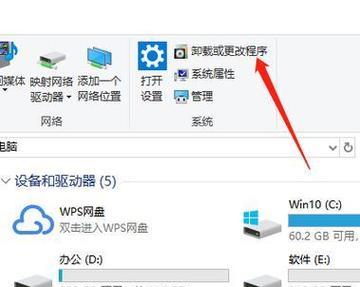
卸载后如何清理残留文件
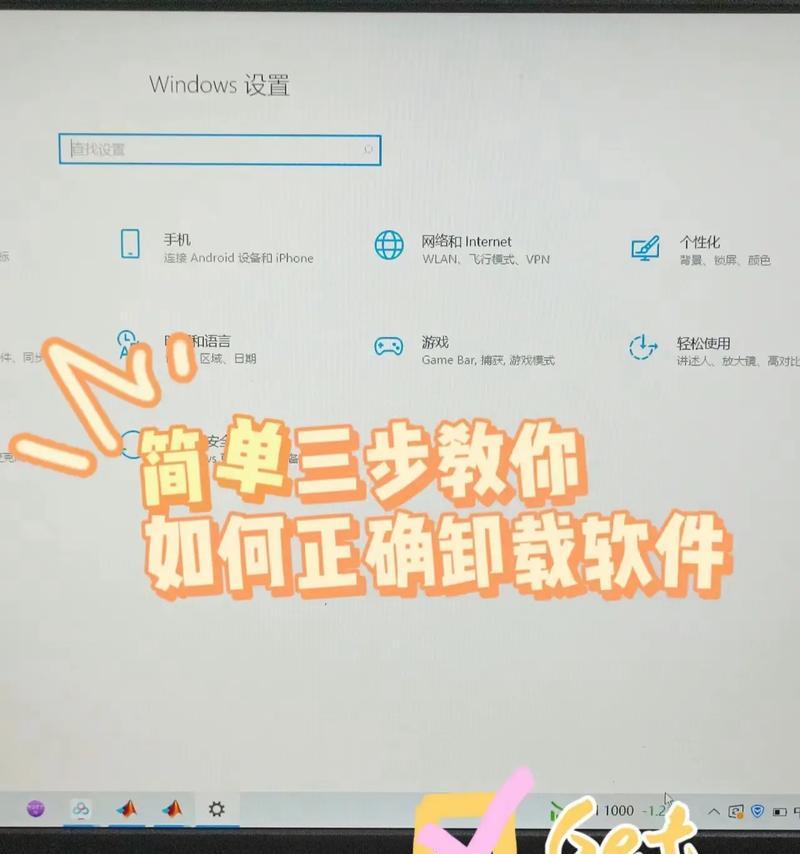
清理安装目录下的残留文件
步骤1:导航到CF的安装目录。
一般情况下,CF默认安装在`C:\ProgramFiles\CrossFire`或者其他类似的路径。
步骤2:删除整个CF文件夹。
找到CF的文件夹后,右键点击并选择“删除”,确认后将整个文件夹及其内容彻底删除。
使用系统工具清理注册表和系统缓存
步骤1:打开注册表编辑器。
按下`Win+R`,输入`regedit`,然后按回车。在弹出的提示框中确认。
步骤2:寻找CF相关的注册表项。
在注册表编辑器中,按照路径`HKEY_LOCAL_MACHINE\SOFTWARE\Microsoft\Windows\CurrentVersion\Uninstall`向下浏览,找到CF的注册表项。
步骤3:删除CF的注册表项。
选中CF的注册表项,然后右键点击选择“删除”。确认后,注册表项将被删除。
注意:修改注册表之前建议备份注册表,因为错误的操作可能会导致系统不稳定。

使用专业清理工具深度清理
对于那些不熟悉系统操作的用户,或者希望更为彻底的清理,可以使用第三方清理工具进行深度扫描和清理。
步骤1:选择一款信誉良好的清理工具。
你可以在网上搜索评价好且支持系统深度清理的工具,例如CCleaner等。
步骤2:安装并运行清理工具。
按照提示安装后,运行该工具,选择深度清理或者自定义清理选项。
步骤3:按照工具的指示进行清理。
确保勾选了清理残留文件和注册表的选项,然后执行清理。
注意事项
在进行任何系统级操作前,备份重要数据总是明智的选择。
如果你不熟悉注册表编辑,建议寻求专业人士帮助。
避免使用不正规来源的软件,以防病毒或恶意软件的感染。
通过上述步骤,你应该能够彻底卸载CF,并清理电脑上可能残留的文件。这些操作不仅能释放磁盘空间,还能提升电脑性能,为其他软件或游戏提供一个更加干净的环境。记住,在进行任何系统级操作时,务必谨慎行事,以避免对系统稳定性造成影响。
版权声明:本文内容由互联网用户自发贡献,该文观点仅代表作者本人。本站仅提供信息存储空间服务,不拥有所有权,不承担相关法律责任。如发现本站有涉嫌抄袭侵权/违法违规的内容, 请发送邮件至 3561739510@qq.com 举报,一经查实,本站将立刻删除。!
相关文章
- cf抽奖幻神冠军的费用是多少?如何提高中奖率? 2025-05-11
- CF赏金令等级上限是多少?达到上限后有何好处? 2025-05-11
- CF抽奖活动有哪些?如何参与? 2025-05-11
- CF战场模式起泡玩法是什么?起泡对游戏有什么影响? 2025-05-11
- CFPR的制作流程是怎样的? 2025-05-10
- CF如何查看匹配的历史战绩?数据详细吗? 2025-05-10
- cf排位赛上宗师的分数限制是多少?如何避免超分? 2025-05-10
- 使用cf外挂的后果是什么?如何避免外挂? 2025-05-10
- 搜索
- 最新文章
-
- 地下城彩虹史诗副本如何进入?进入条件是什么?
- DNF暗影套刷图技巧?如何提高效率?
- DNF偷学技能的条件和限制是什么?偷学技能有何优势?
- 剑魂鬼将内丹的获取方法是什么?打内丹需要注意哪些事项?
- 守望先锋2账户购买流程是什么?如何确保交易安全?
- 魔域魂兽守卫快速打法是什么?如何提高战斗效率?
- 魔域手游副属性宝宝如何合成?合成技巧有哪些?
- 地下城新号进入未央的步骤是什么?
- taptap地下城礼包领取流程及注意事项?
- 星际战甲棱晶喷花的使用方法是什么?
- dnf29层怎么打?有哪些策略可以顺利通关?
- 电脑玩CF时黑屏是什么原因?如何快速解决?
- 魔域战士失去源神的原因?如何找回或重新获得源神?
- 三国杀账号切换操作步骤是什么?
- 劲舞团预购价格如何计算?预购有什么优惠?
- 热门文章
-
- cf手游中如何设置静步?静步有什么作用?
- 三国杀账号切换操作步骤是什么?
- dnf收集卡片可以获得哪些奖励?
- cf中的时段计算是如何进行的?
- 劲舞团预购价格如何计算?预购有什么优惠?
- 魔域战士失去源神的原因?如何找回或重新获得源神?
- DNF角色升级方法是什么?快速提升等级的技巧有哪些?
- 电脑如何登录手机三国杀?登录步骤是什么?
- dnf深渊最佳刷图时间是什么时候?如何选择合适的时间?
- 星际战甲中如何使用标点打字?操作方法是什么?
- 一万六预算英雄联盟配置推荐?
- 魔兽世界大秘境传送方法?开门后如何快速移动?
- 小洋人星际战甲怎么玩的?有哪些入门技巧?
- 魔兽世界受诅者魔封开启方法是什么?遇到问题如何解决?
- 魔兽世界四点定位设置有技巧吗?如何快速完成?
- 热评文章
- 热门tag
- 标签列表

